
Читайте также:
|
· Имя поля – определяет, как следует обращаться к данным этого поля при автоматических операциях с базой (по умолчанию имена полей используются в качестве заголовков столбцов таблиц).
· Тип поля – определяет тип данных, которые могут содержаться в данном поле.
· Размер поля – определяет предельную длину (в символах) данных, которые могут помещаться в данном поле.
· Формат поля – определяет способ форматирования данных в ячейках, принадлежащих полю.
· Обязательное поле – свойство, определяющее обязательность заполнения данного поля при наполнении базы.
· Пустые строки – свойство, разрешающее ввод пустых строковых данных (от свойства Обязательное поле отличается тем, что относится не ко всем типам данных, а только к некоторым, например к текстовым)
· Индексированное поле – если поле обладает этим свойством, все операции, связанные с поиском и ли сортировкой записей по значению, хранящемуся в данном поле, ускоряются. Кроме того, для индексированных полей можно сделать так, что значения в записях будут проверяться по этому полю на наличие повторов, что позволяет исключить дублирование данных.
В разных полях могут содержаться данные разного типа, поэтому свойства у полей могут быть разными.
В каждой из таблиц задают Ключевое поле (вкладка Конструктор, группа Сервис), подходящее для уникальной идентификации её записей. В качестве такового выбирают поле, данные в котором повторяться не могут. Чаще всего это поле типа Счётчик, например Номер записи.
Типы данных (полей)
При изучении электронных таблиц Microsoft Excel мы видели, что они работают с тремя типами данных: текстами, числами и формулами. Таблицы баз данных работают с гораздо большим количеством типов данных:
· Текстовый – тип данных, используемый для хранения обычного неформатированного текста ограниченного размера (до 255 символов)
· Числовой – тип данных для хранения действительных чисел.
· Дата/время – тип данных для хранения календарных дат и текущего времени.
· Денежный – тип данных для хранения денежных сумм
· Счётчик – специальный тип данных для уникальных (не повторяющихся в поле) натуральных чисел с автоматическим наращиванием. Естественное использование – для порядковой нумерации записей.
· Логический – тип для хранения логических данных (могут принимать только два значения, например Да или Нет).
· Поле Мемо – специальный тип данных для хранения больших объёмов текста (65 535 символов)
· Поле объекта OLE – специальный тип данных, предназначенный для хранения объектов OLE, например мультимедийных.
· Гиперссылка – специальное поле для хранения адресов URL для Web-объектов Интернета. При щелчке на ссылке автоматически происходит запуск браузера и воспроизведение объекта в его окне.
· Мастер подстановок – это не специальный тип данных. Это объект, настройкой которого можно автоматизировать ввод данных, выбирая их из раскрывающегося списка.
Создание связей между таблицами
Обычно база данных состоит из нескольких таблиц, в каждой из которых содержится своя информация. Создав связи между таблицами, пользователь получает возможность комбинировать их информацию в формах, запросах и отчётах для получения осмысленных и легко воспринимаемых результатов. Для создания связи между таблицами используется общее для обеих таблиц поле. В одной из таблиц это поле должно быть ключевым.
Связь между таблицами создаётся при открытой базе данных. На вкладке Работа с базами данных в группе Отношения выбрать команду Схема данных. В результате появится вкладка Схема данных и диалоговое окно Добавление таблицы. В окне Добавление таблицы выберите таблицу. Которую хотите добавить в схему данных, щёлкните на кнопке Добавить. На схеме каждая таблица представлена в виде небольшого окна с перечнем её полей. Далее выберите общее поле в таблице, где оно является ключевым и перетащите мышью его на поле с таким же названием в другой таблице.
Практическая часть
1. Сделайте краткий конспект теории работы.
2. На рабочем столе создайте папку под своим именем (факультет, номер группы).
3. Запустите программу СУБД Access 2007.
4. Создать новую БД с именам файла BDkN. mdb в своей папке. Где k – номер группы, N – подгруппа.
5. Создать проект таблицы.
В окне Базы данных в Области перехода выделите Таблица 1, на вкладке Главная в группе Режимы выбрать Конструктор.
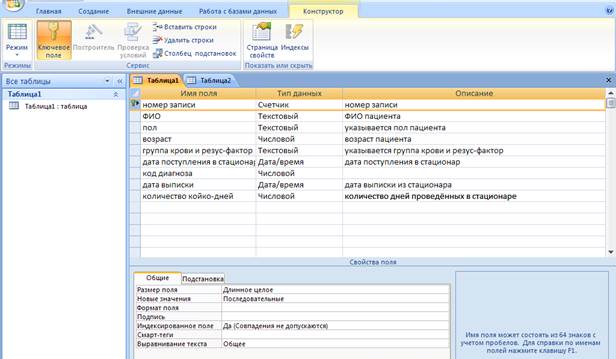
Задайте следующие свойства полей таблицы:
| Имя поля | Свойства поля - Общие | ||||
| Размер поля (формат поля) | Число десятичных знаков | Обязательное поле | Пустые строки | Индексированное поле | |
| номер записи | длинное целое | да | нет | да (совпадения не допускается) | |
| ФИО | да | нет | нет | ||
| пол | да | нет | нет | ||
| возраст | байт | да | нет | ||
| группа крови и резус-фактор | да | нет | нет | ||
| Дата поступления | Краткий формат даты | да | нет | ||
| код диагноза | байт | да | нет | ||
| Дата выписки | Краткий формат даты | да | нет | ||
| Количество койко-мест | байт | да | нет |
6. Определение первичного ключа.
В качестве ключевого поля задать ноле "номер записи". Для этого
установить указатель мыши на поле Номер записи. Вкладка Конструктор → Ключевое поле. Рядом с полем «номер записи» появится изображение ключа.
7. Сохранение проекта таблицы.
Сохранить проект таблицы. В окне Сохранение задать имя таблицы Пациенты. Закрыть окно «Пациенты».
8. Ввод информации в таблицу.
Открыть таблицу «Пациенты» и занести данные из таблицы «Пациенты травматологического отделения КБСМ1Т». При этом поле «Номер записи» заполняется автоматически.
Таблица I: Пациенты травматологического отделения ЛЕС.МП
| Номер записи | ФИО | Пол | Возраст | Группа крови и ре- зус-фактор | Дата поступления в стационар | Код диагноза | Дата выписки из стационара | Количе- ство коико-дней |
| Вакунова Н.А. | ж | 0(I)Rh+ | 14.02.11 | 18.03.05 | ||||
| Котов К.Н. | м | B (III)Rh- | 16.02.11 | 07.04.05 | ||||
| Кудрявцев Р.П. | м | AB(IV)Rh+ | 16.02.11 | 29.03.05 | ||||
| Аликина О.М. | ж | B (III)Rh- | 23.02.11 | 22.04.05 | ||||
| Бондарев А.Е. | м | A(ll)Rh+ | 25.02.11 | 15.06.05 | ||||
| Якушева Т.И. | ж | AB(IV)Rh- | 01.03.11 | 10.08.05 | ||||
| Смирнов В.Т. | м | 0(I)Rh- | 05.03.11 | 27.05.05 | ||||
| Егоров В. А. | м | AB(IV)Rh- | 7.03. 11 | 01.07.05 | ||||
| Ковалева Н.А. | ж | 0(l)Rh+ | 10.03.11 | 29.04.05 | ||||
| Зайцева Ю.Б. | ж | A(II)Rh+ | 11.03.11 | 13.05.05 |
9. Сортировка записей таблицы.
Упорядочить записи таблицы Пациенты, расположив их в алфавитном порядке по фамилиям пациентов.
Для этого выделить поле ФИО → Вкладка Главная → Сортировка по возрастанию. Закрыть таблицу Пациенты, подтвердив необходимость сохранения макета или структуры таблицы.
10. Самостоятельное создание таблицы-справочника Диагноз.
Создать таблицу-справочник с именем Диагноз, следующей структуры:
| Ключ | Имя по- ля | Тип данных | Описание | Свойства поля - Общие | |||
| Размер поля (формат поля) | Число десятичных знаков | Обязательное поле | Индексированное поле | ||||

| Код диагноза | числовой | код диагноза | байт | да | да (совпадения не до пускаются) | |
| Диагноз | тексто- вый | диагноз заболевания | да | нет |
Ввести в таблицу информацию в соответствии с данными, приведенными в таблице 2 «Диагноз»
Таблица 2: «Диагноз»
| Код диагноза | Диагноз |
| Поверхностная травма головы | |
| Открытая рана головы | |
| Перелом черепа и лицевых костей | |
| Вывих, растяжение и повреждение суставов и связок головы | |
| Поверхностная травма шеи | |
| Травма кровеносных сосудов на уровне шеи | |
| Открытая рана грудной клетки | |
| Травма органов брюшной полости | |
| Травма нервов на уровне плечевого пояса и плеча | |
| Поверхностная травма запястья и кисти | |
| Перелом костей голени, включая голеностопный сустав | |
| Травмы мышц и сухожилий на уровне голени | |
| Перелом костей предплечья | |
| Перелом шейного отдела позвоночника |
11. Сортировка данных в таблице "Диагноз",
Упорядочить данные в таблице ''Диагноз" но возрастанию значения поля Код диагноза.
12. Поиск данных в таблице Пациенты. Найти в таблице Пациенты всех больных, у которых код диагноза равен 44.
· Открыть таблицу Пациенты => выделить поле Код диагноза. Внизу страницы в поле ввода «Поиск» ввести значение 44. При этом в поле код диагноза выделяется контрастным цветом искомое значение 44 в очередной найденной записи. Записать значения поля ФИО в найденных записях в отчёт.
· Самостоятельно найти в таблице Пациенты всех больных с группой крови А(II) и резус-фактором фактором Rh+
· Поиск в таблице "Диагноз"
Найти в таблице "Диагноз" диагноз с кодом 36. Закрыть таблицу "Диагноз". Записать информацию найденной записи в отчёт:
Закрыть окно таблицы.
13. Создание формы.
Создать форму для ввода данных таблицы Пациенты.
Перейти во вкладку Создание ⇒ Формы в окне БД. Создать несколько разных форм: Форма, Разделенная форма, Несколько элементов. Дайте название каждой форме (Пациенты 1; Пациенты 2; Пациенты 3 соответственно). Сохраните формы.
14. Ввод и корректировка данных с помощью формы.
· Ввод данных в таблицу с использованием Формы.
Ввести дополнительно две записи с использованием формы в таблицу Пациенты. Открыть форму Пациенты 3 окна Базы данных => Режим формы => Ввести данные => ввести две произвольные записи в таблицу Пациенты => закрыть окно формы Пациенты, сохранив изменения. Открыть таблицу «Пациенты» и найти введенные вами записи.
· Корректировка данных с использованием формы.
Откорректировать данные в таблице Пациенты, изменив у нескольких пациентов код диагноза на 12, группу крови на O(I) с Rh+.
Открыть форму Пациенты во вкладке Формы окна Базы данных => Записи => Удалить фильтр => изменить у нескольких пациентов коды диагноза на значение 12, групп крови на О(I) с резус-фактором Rh+ => закрыть форму Пациенты.
15. Создание запроса (Запрос 1) на выборку со связыванием двух таблиц.
Составить запрос на выборку из таблицы Пациенты всех больных в возрасте >~35 лет, находящихся в стационаре >60 иней, с выводом их диагнозов.
· Выбрать в качестве главной таблицу Пациенты, в качестве подчиненной - Диагноз. Для выбора таблиц: перейти во вкладку Создание окна БД ⇒Конструктор запросов => в окне "Добавление таблицы" во вкладке Таблицы выбрать главную таблицу Пациенты => нажать кнопку Добавить => выбрать подчинённую таблицу-справочник Диагноз => нажать кнопки Добавить, Закрыть.
Между полями код диагноза двух таблиц автоматически будет установлена связь, которая обозначится линией на экране.
· Выбрать поля, которые будут использоваться в запросе. Указать, что для выполнения запроса будут использованы поля: ФИО. возраст, количество койко-дней, диагноз.
■ пометить двойным щелчком в таблице Пациенты поля:
ФИО;
возраст;
количество койко-дней.
■ В таблице Диагноз – поле диагноз.
В результате указанных действий в нижней части проекта запроса в строке Поле автоматически разместится наименования полей: ФИО. возраст, количество койко-дней. диагноз.
В строке Имя таблицы запишутся имена таблиц, из которых выбраны указанные поля. Для того, чтобы не получать после выполнения запроса поле возраст, необходимо снять с него пометку в строке Вывод на экран, щёлкнув мышью по соответствующему флаж
· Указать в запросе сортировку по возрастанию значения поля ФИО.
· Применение специальных критериев
Реализовать отбор записей со значением полей: возраст. >=35; количество койко-дней: >60. Для этого в ячейке, расположенной на пересечении строки Условие отбора и столбца Возраст, ввести условие: >=35.
Самостоятельно ввести условие отбора для поля количество койко-дней: >60.
· Сохранить запрос под именем "старше 35": закрыть окно Запроса.
16. Запуск запроса на выполнение
Щёлкнуть по вкладке запроса с именем "старше 35". На экране появится информация обо всех пациентах в возрасте старше 35 лет, находящихся в стационаре более 60 дней. Выборка пациентов будет упорядочена по возрастанию значений поля ФИО. (Сверить полученные результаты с информацией таблицы Пациенты).
17. Составление отчёта на основании запроса.
Составить отчёт "Сведения о заболеваниях пациентов в возрасте старше 35 лет, находящихся в стационаре более 60 дней" на основании запроса "старше 35". Во вкладке Создание ⇒ Отчёт окна базы данных, в качестве "источника данных" выбрать запрос с именем "старше 35" => нажать кнопку ОК. На экране появится окно созданного отчёта.
Закрыть окно отчёта => сохранить отчёт с именем "Сведения о заболеваниях пациентов в возрасте старше 35 лет, находящихся в стационаре более 60 дней ".
Вопросы для самоконтроля
1. Укажите назначение систем управления базами данных.
2. Назовите объекты базы данных, каково их назначение?
3. Как создать новую базу данных?
4. Как создать в базе данных новую таблицу?
5. Назовите основные типы полей таблицы?
6. Как задать ключевое поле в таблице?
7. Как осуществить ввод данных в таблицу?
8. Как изменить структуру таблицы?
9. Как создать простейшую форму с помощью конструктора форм?
10. Как изменить существующую форму?
11. Как создать простейший отчет?
12. Как отредактировать имеющийся отчет?
13. Как сохранить файл базы данных?
14. Как открыть файл базы данных?
Литература
1. С.К. Кириллов. Персональный компьютер для врача. Ч.1 – Смоленск, 2008 г.
2. Сабанов В.И., Голубев А.Н., Комина Е.Р. Информационные системы в здравоохранении: Учебное пособие. – Ростов н/Д: Феникс, 2007. – 224 с.
3. Лекции.
Дата добавления: 2015-10-29; просмотров: 94 | Нарушение авторских прав
| <== предыдущая страница | | | следующая страница ==> |
| Создание новой базы данных | | | Создание и использование форм для ввода данных в таблицы базы данных Access 2007 |